Actualización 2024 abril: Deje de recibir mensajes de error y ralentice su sistema con nuestra herramienta de optimización. Consíguelo ahora en este enlace
- Descarga e instala la herramienta de reparación aquí.
- Deja que escanee tu computadora.
- La herramienta entonces repara tu computadora.
Si tiene problemas con la conexión de red y la velocidad de navegación lenta, puede reemplazar el servidor DNS del enrutador con Google DNS, Open DNS o Cloudflare y ver si ayuda.
Si nunca ha cambiado su dirección DNS, es probable que aún use la que le dio su ISP. Cambiar el servidor DNS es muy fácil, y de esta manera puede mejorar la privacidad y la seguridad (y la velocidad (hasta cierto punto)) de su dispositivo.

Un DNS es una cadena de números que debe ingresar en su dispositivo para conectarse a Internet. Por ejemplo, la dirección DNS de Google es 8.8.8.8 y 8.8.4.4. Es muy popular y fácil de recordar.
Cambiar la configuración de DNS es un proceso simple. Sin embargo, antes de cambiarlo, guarde la configuración de DNS actual para que, si algo no funciona, pueda volver fácilmente a los números anteriores.
Los tres servidores DNS más rápidos del mundo.
Estas Servidores DNS ofrezca velocidades de navegación rápidas y no rastree su actividad en Internet. Son de uso gratuito, por lo que puede utilizar cualquiera de ellos sin ningún problema.
- Servidor DNS público de Google: el servidor DNS de Google es una alternativa gratuita para una navegación rápida y segura. Para utilizar el DNS de Google, debe utilizar la siguiente dirección
Servidor DNS primario: 8.8.8.8
Servidor DNS secundario: 8.8.4.4
Actualización de abril de 2024:
Ahora puede evitar problemas en la PC utilizando esta herramienta, como protegerse contra la pérdida de archivos y el malware. Además, es una excelente manera de optimizar su computadora para obtener el máximo rendimiento. El programa corrige los errores comunes que pueden ocurrir en los sistemas Windows con facilidad, sin necesidad de horas de resolución de problemas cuando tiene la solución perfecta a su alcance:
- Paso 1: Descargar PC Repair & Optimizer Tool (Windows 10, 8, 7, XP, Vista - Microsoft Gold Certified).
- Paso 2: Haga clic en “Iniciar escaneado”Para encontrar problemas de registro de Windows que podrían estar causando problemas en la PC.
- Paso 3: Haga clic en “Repara todo”Para solucionar todos los problemas.
- OpenDNS público DNS: OpenDNS ofrece servidores DNS gratuitos y de pago, aunque el servidor pagado tiene algunas ventajas adicionales, el servidor gratuito tampoco está mal.
Servidor DNS primario: 208.67.222.222
Servidor DNS secundario: 208.67.222.220 - Norton conecta el DNS público de Safe: Norton ofrece no solo protección antivirus, sino también un servicio de DNS. Norton ofrece tres paquetes diferentes, cada uno con su propio carácter único. Pero los gratuitos son los más utilizados.
Servidor DNS primario: 199.85.126.10
Servidor DNS secundario: 199.85.85.127.10
Para cambiar la configuración de DNS de su enrutador

La configuración de DNS se especifica en la ventana de Propiedades de TCP / IP para la conexión de red seleccionada.
- Ve al Panel de Control.
- Haga clic en Redes e Internet> Redes y recursos compartidos> Cambiar la configuración del adaptador.
- Seleccione la conexión para la que desea configurar el DNS público de Google. Por ejemplo:
- Para cambiar la configuración de una conexión Ethernet, haga clic con el botón derecho en Conexión de red de área local> Propiedades.
- Para cambiar la configuración de una conexión inalámbrica, haga clic con el botón derecho en Conexión de red inalámbrica> Propiedades.
- Si se le solicita una contraseña de administrador o una confirmación, ingrese o confirme la contraseña.
- Seleccione la pestaña Red. Bajo esta conexión se utilizan los siguientes elementos, seleccione la versión del protocolo de Internet 4 (TCP / IPv4) o la versión del protocolo de Internet 6 (TCP / IPv6), luego haga clic en Propiedades.
- Haga clic en Avanzado, luego seleccione la pestaña DNS. Si enumera las direcciones IP de los servidores DNS, anótelos para su uso futuro y elimínelos de esta ventana.
- Haga clic en OK.
- Seleccione Usar las siguientes direcciones de servidor DNS. Si el servidor DNS preferido u otro servidor DNS enumera las direcciones IP, anótelos para su uso futuro.
Reemplace estas direcciones con las direcciones IP de los servidores DNS de Google:
Para IPv4: 8.8.8.8 y / o 8.8.4.4
For IPv6: 2001:4860:4860::8888 and/or 2001:4860:4860::8844.
Solo para IPv6: puede utilizar Google Public DNS64 en lugar de las direcciones IPv6 del elemento anterior.
Para cambiar la configuración de DNS de su PC en el símbolo del sistema
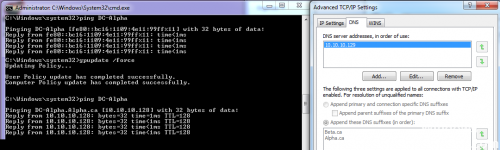
Dependiendo de cómo use el sistema operativo, es posible que no tenga acceso al Panel de control, pero aún puede cambiar la configuración del DNS a través de ciertas líneas de comando, como se muestra aquí:
Abrir inicio.
Localice el símbolo del sistema, haga clic con el botón derecho en el resultado y seleccione Ejecutar como administrador.
Escriba el siguiente comando para mostrar los nombres de sus adaptadores de red y presione Enter:
wmic nic obtiene NetConnectionID
Escriba el siguiente comando para cambiar la configuración de la red, luego presione Enter:
netsh
Escriba el siguiente comando para configurar la dirección IP del DNS principal y presione Entrar:
interface ip set dns name = ”ADAPTER-NAME” source = ”static” address = ”XXXX”.
Recuerde en el comando usar el NOMBRE DEL ADAPTADOR con el comando Na
https://gizmodo.com/yes-you-should-still-change-your-dns-settings-for-bett-1828216684
Sugerencia del experto: Esta herramienta de reparación escanea los repositorios y reemplaza los archivos dañados o faltantes si ninguno de estos métodos ha funcionado. Funciona bien en la mayoría de los casos donde el problema se debe a la corrupción del sistema. Esta herramienta también optimizará su sistema para maximizar el rendimiento. Puede ser descargado por Al hacer clic aquí

CCNA, desarrollador web, solucionador de problemas de PC
Soy un entusiasta de la computación y un profesional de TI practicante. Tengo años de experiencia detrás de mí en programación de computadoras, solución de problemas de hardware y reparación. Me especializo en desarrollo web y diseño de bases de datos. También tengo una certificación CCNA para diseño de red y solución de problemas.

